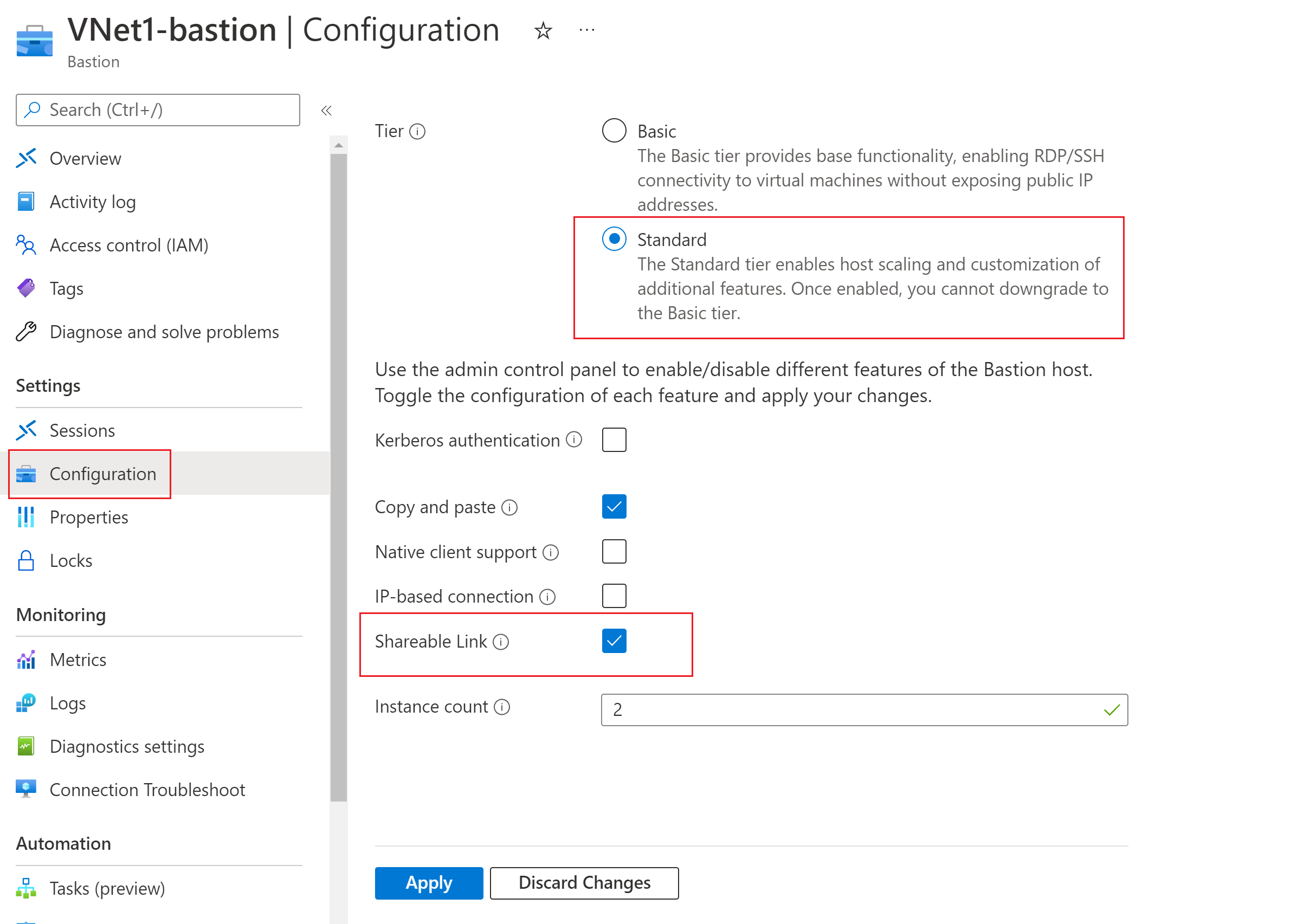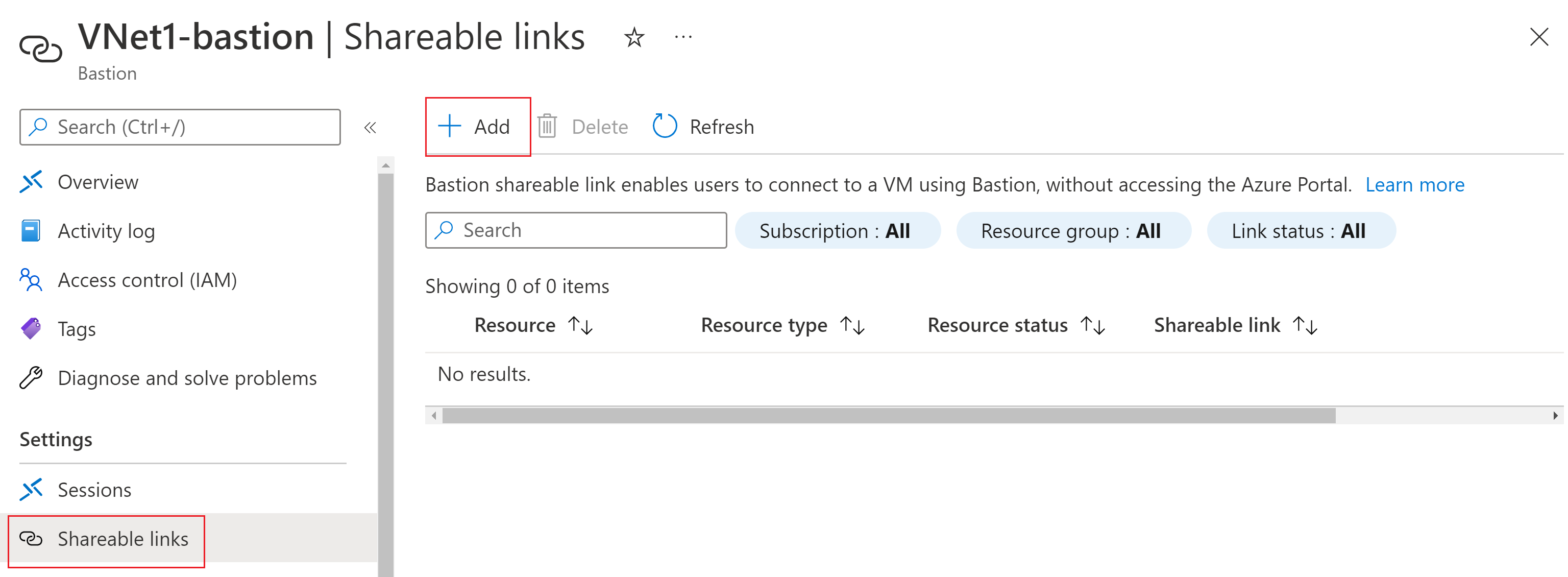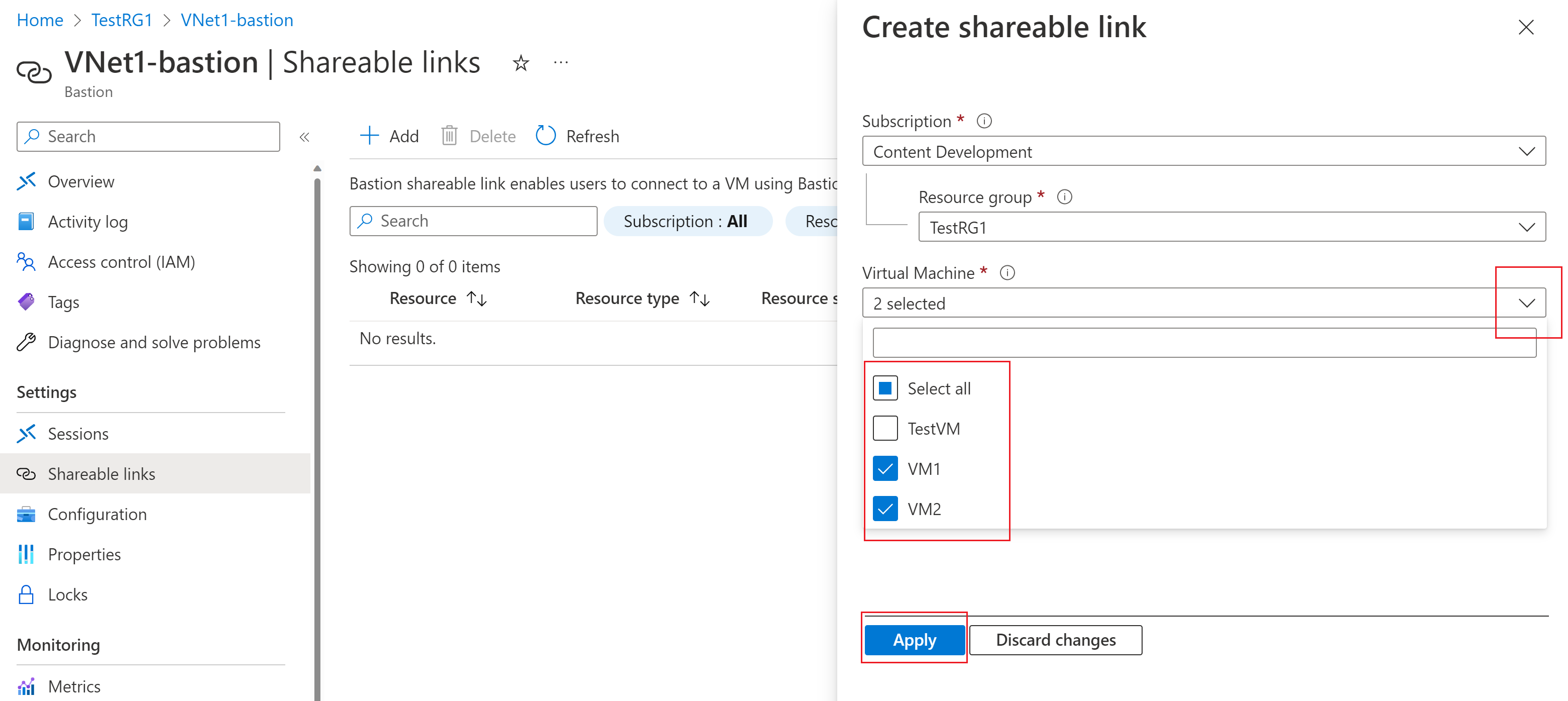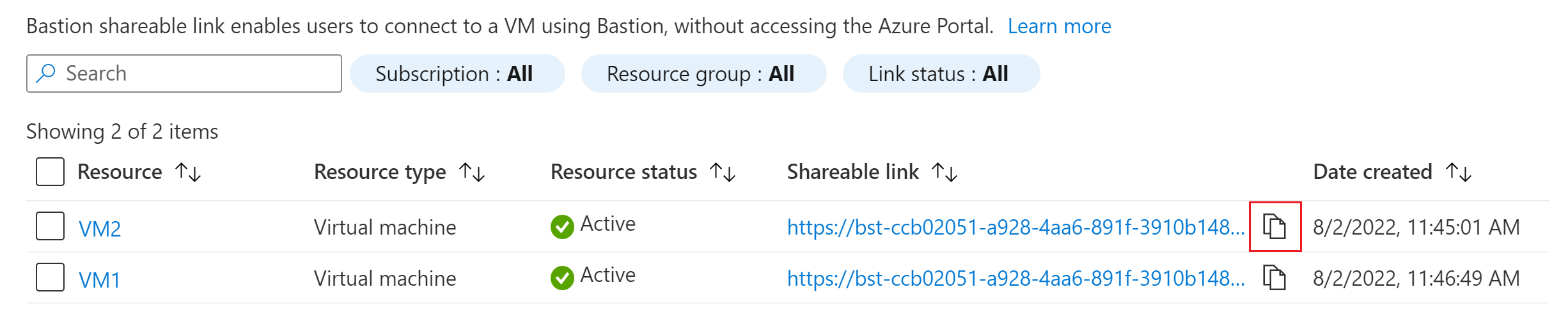Een deelbare koppeling maken voor Bastion
Met de functie Bastion Shareable Link kunnen gebruikers verbinding maken met een doelresource (virtuele machine of virtuele-machineschaalset) met behulp van Azure Bastion zonder toegang te krijgen tot de Azure Portal. In dit artikel vindt u informatie over het gebruik van de functie Deelbare koppeling om een deelbare koppeling te maken voor een bestaande Azure Bastion-implementatie.
Wanneer een gebruiker zonder Azure-referenties op een deelbare koppeling klikt, wordt er een webpagina geopend waarop de gebruiker wordt gevraagd zich via RDP of SSH aan te melden bij de doelresource. Gebruikers verifiëren zich met behulp van gebruikersnaam en wachtwoord of persoonlijke sleutel, afhankelijk van wat u hebt geconfigureerd voor de doelresource. De deelbare koppeling bevat geen referenties. De beheerder moet aanmeldingsreferenties opgeven aan de gebruiker.
Standaard hebben gebruikers in uw organisatie alleen leestoegang tot gedeelde koppelingen. Als een gebruiker leestoegang heeft, kan deze alleen gedeelde koppelingen gebruiken en weergeven, maar geen deelbare koppeling maken of verwijderen. Zie de sectie Machtigingen van dit artikel voor meer informatie.
Overwegingen
- Deelbare koppelingen worden momenteel niet ondersteund voor gekoppelde VNET's in tenants.
- Deelbare koppelingen worden momenteel niet ondersteund via Virtual WAN.
- Deelbare koppelingen bieden geen ondersteuning voor verbinding met on-premises of niet-Azure-VM's en VMSS.
- De Standard-SKU is vereist voor deze functie.
- Bastion ondersteunt slechts 50 aanvragen, inclusief maken en verwijderen, voor deelbare koppelingen tegelijk.
- Bastion ondersteunt slechts 500 deelbare koppelingen per Bastion-resource.
Vereisten
Azure Bastion wordt geïmplementeerd in uw VNet. Zie Zelfstudie: Bastion implementeren met behulp van handmatige instellingen voor stappen.
Bastion moet worden geconfigureerd voor het gebruik van de Standard-SKU voor deze functie. U kunt de SKU bijwerken van Basic naar Standard wanneer u de functie voor deelbare koppelingen configureert.
Het VNet waarin de Bastion-resource wordt geïmplementeerd of een rechtstreeks gekoppeld VNet bevat de VM-resource waarnaar u een deelbare koppeling wilt maken.
De functie Deelbare koppeling inschakelen
Voordat u een deelbare koppeling naar een VM kunt maken, moet u eerst de functie inschakelen.
Ga in de Azure Portal naar uw bastionresource.
Klik op de pagina Bastion in het linkerdeelvenster op Configuratie.
Selecteer op de pagina Configuratie bij Laag de optie Standard als dit nog niet is geselecteerd. Voor deze functie is de Standard-SKU vereist.
Selecteer Deelbare koppeling in de vermelde functies om de functie Deelbare koppeling in te schakelen.
Controleer of u de gewenste instellingen hebt geselecteerd en klik vervolgens op Toepassen.
Bastion begint onmiddellijk met het bijwerken van de instellingen voor uw bastionhost. Updates duurt ongeveer 10 minuten.
Deelbare koppelingen maken
In deze sectie geeft u elke resource op waarvoor u een deelbare koppeling wilt maken
Ga in de Azure Portal naar uw bastionresource.
Klik op de bastionpagina in het linkerdeelvenster op Deelbare koppelingen. Klik op + Toevoegen om de pagina Deelbare koppeling maken te openen.
Selecteer op de pagina Deelbare koppeling maken de resources waarvoor u een deelbare koppeling wilt maken. U kunt specifieke resources selecteren of u kunt alle resources selecteren. Voor elke geselecteerde resource wordt een afzonderlijke deelbare koppeling gemaakt. Klik op Toepassen om koppelingen te maken.
Zodra de koppelingen zijn gemaakt, kunt u ze bekijken op de pagina Deelbare koppelingen . In het volgende voorbeeld ziet u koppelingen voor meerdere resources. U kunt zien dat elke resource een afzonderlijke koppeling heeft en dat de koppelingsstatus Actief is. Als u een koppeling wilt delen, kopieert u deze en verzendt u deze naar de gebruiker. De koppeling bevat geen verificatiereferenties.
Verbinding maken met een virtuele machine
Na ontvangst van de koppeling opent de gebruiker de koppeling in de browser.
In de linkerhoek kan de gebruiker selecteren of tekst en afbeeldingen naar het Klembord worden gekopieerd. De gebruiker voert de vereiste gegevens in en klikt vervolgens op Aanmelden om verbinding te maken. Een gedeelde koppeling bevat geen verificatiereferenties. De beheerder moet aanmeldingsreferenties opgeven voor de gebruiker. Aangepaste poort en protocollen worden ondersteund.
Notitie
Als een koppeling niet meer kan worden geopend, betekent dit dat iemand in uw organisatie die resource heeft verwijderd. Hoewel u nog steeds de gedeelde koppelingen in uw lijst kunt zien, wordt er geen verbinding meer gemaakt met de doelresource en treedt er een verbindingsfout op. U kunt de gedeelde koppeling in uw lijst verwijderen of deze bewaren voor controledoeleinden.
Een deelbare koppeling verwijderen
Ga in de Azure Portal naar uw Bastion-resource -> Deelbare koppelingen.
Selecteer op de pagina Deelbare koppelingen de resourcekoppeling die u wilt verwijderen en klik vervolgens op Verwijderen.
Machtigingen
Machtigingen voor de functie Shareable Link worden geconfigureerd met behulp van Toegangsbeheer (IAM). Standaard hebben gebruikers in uw organisatie alleen leestoegang tot gedeelde koppelingen. Als een gebruiker leestoegang heeft, kan deze alleen gedeelde koppelingen gebruiken en weergeven, maar kan deze geen gedeelde koppeling maken of verwijderen.
Als u iemand machtigingen wilt geven om een gedeelde koppeling te maken of te verwijderen, voert u de volgende stappen uit:
Ga in de Azure Portal naar de Bastion-host.
Ga naar de pagina Toegangsbeheer (IAM).
Configureer in de sectie Microsoft.Network/bastionHosts de volgende machtigingen:
- Overig: hiermee maakt u deelbare URL's voor de virtuele machines onder een bastion en worden de URL's geretourneerd.
- Overige: hiermee verwijdert u deelbare URL's voor de opgegeven VM's onder een bastion.
- Overige: hiermee verwijdert u deelbare URL's voor de opgegeven tokens onder een bastion.
Deze komen overeen met de volgende PowerShell-cmdlets:
- Microsoft.Network/bastionHosts/createShareableLinks/action
- Microsoft.Network/bastionHosts/deleteShareableLinks/action
- Microsoft.Network/bastionHosts/deleteShareableLinksByToken/action
- Microsoft.Network/bastionHosts/getShareableLinks/action: als dit niet is ingeschakeld, kan de gebruiker geen deelbare koppeling zien.
Volgende stappen
- Zie Bastion-functies en configuratie-instellingen voor aanvullende functies.
- Zie Wat is Azure Bastion? voor meer informatie over Azure Bastion.